Entendemos que comenzar a manejar programas de diseño por primera vez puede ser intimidante, sobre todo cuando se trata de herramientas de la familia Adobe. ¡Te tenemos cubierto! Traemos para ti una guía de inicio para principiantes en Adobe InDesign.
Adobe InDesign es un programa que se especializa en diseños 2D. Es decir, puedes crear, diseñar y editar elementos que combinan imágenes y texto. Su objetivo principal se basa en publicaciones; piezas gráficas para revistas, folletos, libros, y volantes. Incluso, en su versión más actualizada, ya puedes crear piezas para contenido digital como libros electrónicos o imágenes para tus redes sociales.
1. Espacio de trabajo y documentos
En cuanto abres tu primer archivo, tu espacio de trabajo estará enmarcado y tendrá características preestablecidas. Si deseas configurar tu documento o abrir uno nuevo, solo debes dar clic en Archivo > Nuevo > Documento. En esta opción, el programa te mostrará una ventana para que cambies lo que necesites. Desde el tamaño de la página, pasando por la calidad (resolución), hasta las medidas de los márgenes.
Una de las opciones más conocidas es la creación de una o más “páginas maestras”. Cada documento tiene mínimo una de estas, pero tú puedes crear las que necesites. La función consta de que todos los cambios realizados en esta página maestra, se van a aplicar al resto de páginas del documento que se basan en ella.
Para crear una, solo basta con que le des clic a “Nueva página maestra” que se encuentra dentro de la opción “Páginas” en el menú del panel. Debes introducir un prefijo, el nombre de la página maestra y el número de la cantidad que deseas. Recuerda que el prefijo te ayudará a identificarla con un máximo de cuatro caracteres.
Conoce: 7 recomendaciones para trabajar mejor con Adobe XD
2. Barra de herramientas y panel de control
Desde aquí, podrás manejar todos los recursos disponibles para tu trabajo. La barra de herramientas la encontrarás al lado izquierdo de tu espacio de trabajo. Allí, estarán todas las opciones para configurar y adaptar tus diseños: párrafos, capas, alineaciones, gráficos, colores, entre otros.
Por su parte, el panel de control se encuentra en la parte superior del espacio de trabajo. Desde aquí, podrás modificar otros aspectos de tu trabajo como el ancho, la altura, las escalas, las posiciones, entre otros.
Nuestra recomendación es que te tomes un tiempo para explorar todas las herramientas que tienes disponibles en ambos espacios. Crea un documento solo para jugar, así irás reconociendo y cuando debas diseñar, será pan comido.
3. Exportar a PDF

PDF es uno de los formatos más prácticos en este tipo de proyectos. Como su nombre lo indica, es un formato de archivo universal que conserva la composición de los documentos originales, las fuentes, entre otros.
Para exportar el documento que necesites, dale clic en Archivo > Exportar. Jamás olvides especificar un nombre que te ayude a identificar el contenido y una ubicación para que se aloje. En Windows, podrás escoger “Guardar como”, mientras que en Mac estará como “Formato”. Ahí es donde deberás escoger PDF > Guardar ¡y listo! Estarás cumpliento con el tercer punto de la guía para principiantes en Adobe InDesign.
4. Plantillas
Hemos dejado lo mejor para el final. ¿Recuerdas cuando estabas aprendiendo a montar bicicleta? De seguro tuviste que usar un par de ruedas pequeñas a cada lado para no caerte. Las plantillas se convertirán en las ruedas mientras aprendes a usar Adobe InDesign. ¡Hay un montón! Con ellas, podrás explorar muchos ejemplos que fueron previamente configurados. Por ejemplo, puedes estudiar las capas, los colores, los textos, entre otros.
Entre las opciones, se encuentran seis de las más reconocidas: Revista profesional, folleto simple, folleto con estilo, set de papelería, catálogos y revista mínima. En la primera, se puede aprender sobre colores y transparencias que ayudan a la diversidad visual. Con relación a la segunda, esta se enfoca en las tipografías, por lo que es perfecta para ahondar en los tipos de párrafos que hay.
En la tercera, se puede probar la combinación entre los colores y la tipografía. ¿Cuáles funcionan mejor para cuál objetivo? La cuarta (el set de papelería que incluye un papel A4, membretes y tarjetas de presentación), puedes aprovecharla para entender los tamaños y posiciones de los documentos y sus respectivos márgenes.
En la quinta, podrás tomar ejemplos de diseños sencillos pero agradables a la vista. Finalmente, con la sexta, podrás dejarte llevar por su diseño intuitivo para editarlo como se te antoje. ¡A experimentar se ha dicho! Recuerda que estas plantillas también funcionan como una perfecta fuente de inspiración si en algún momento sientes que tus ideas no están fluyendo.
Lee también: Dreamweaver: descrúbelo si eres programador o diseñador web
Al principio, puede llegar a ser un poco complicado y el tiempo en que termines un diseño se te puede hacer eterno. ¡Pero no te rindas! Valdrá la pena. Además, con esta guía de inicio para principiantes en Adobe InDesign, seguramente no entras en ceros. No olvides probar, practicar y divertirte antes de comprometerte con un trabajo.
Crédito imagen principal: ©sharafmaksumov/123RF.COM
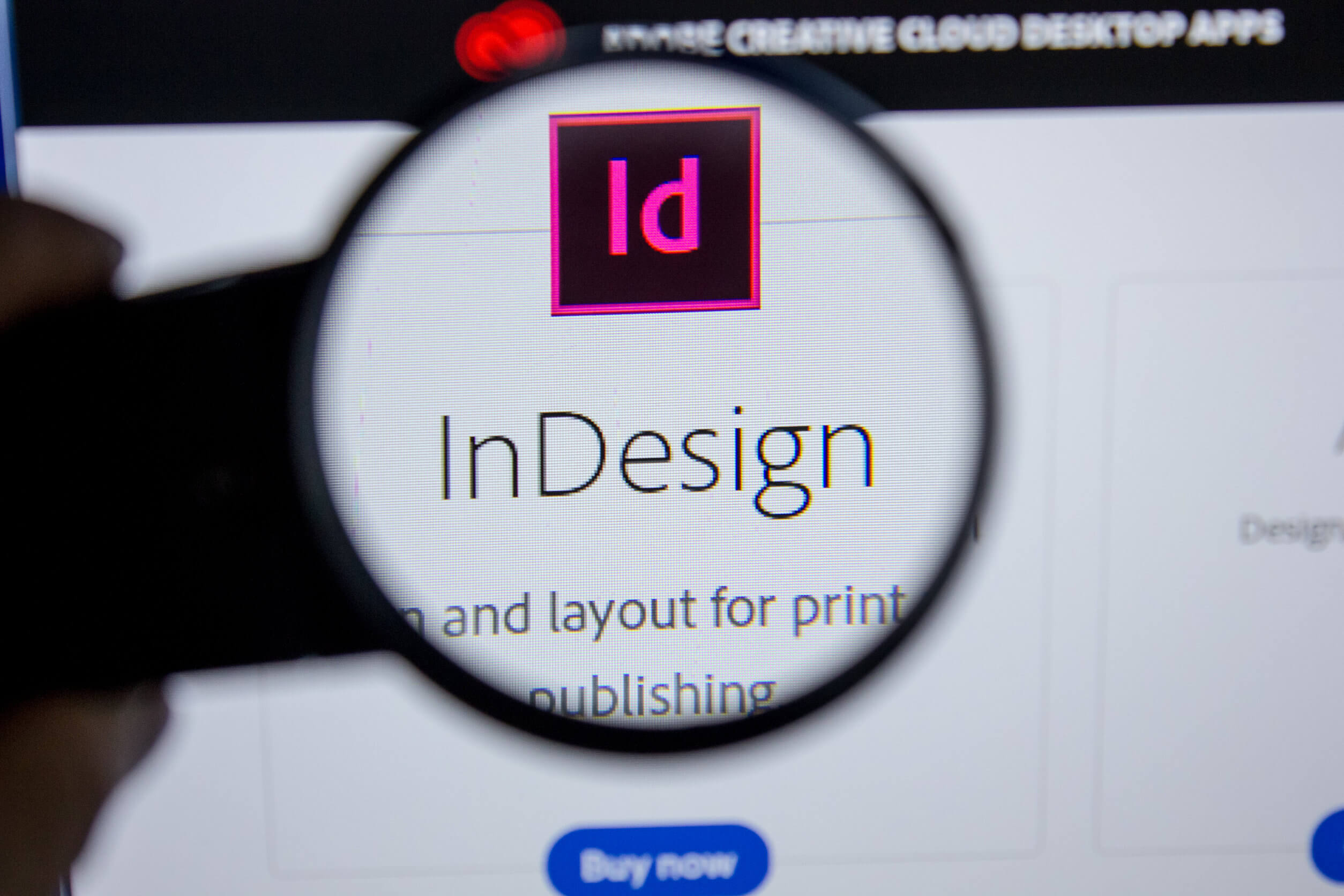



me parecio muy educativo el como aprender indesing porque es un programa algo complicado